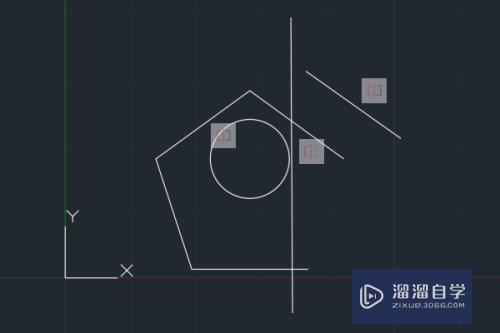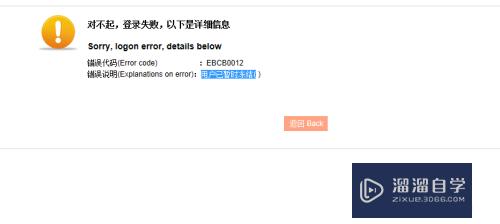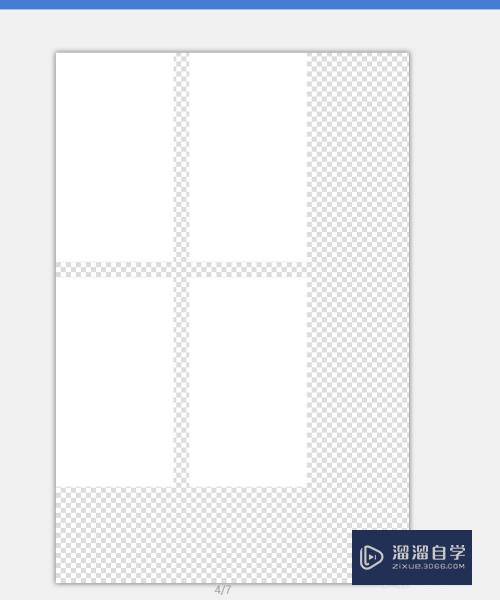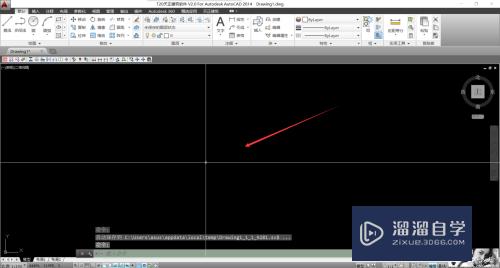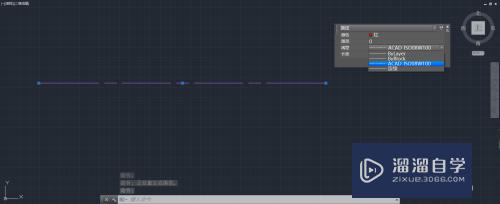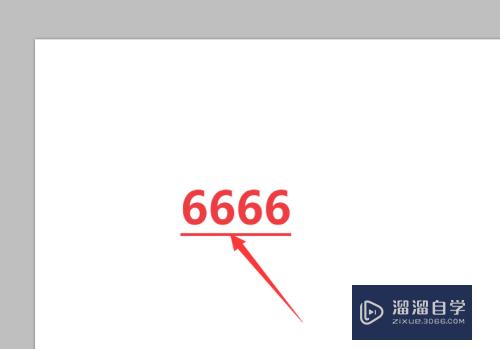CAD如何通过切线画圆(cad如何用切线画圆)优质
CAD能以多种方式创建直线。圆。椭圆。多边形。条样曲线等基本图形对象。CAD软件的功能众多。我们绘制一个图形的方法也是很多的。例如圆形的绘制方法就有不少。今天我们来看看CAD如何通过切线画圆的吧!
工具/软件
硬件型号:惠普(HP)暗影精灵8
系统版本:Windows7
所需软件:CAD 2010
方法/步骤
第1步
如图所示。知道园的两条切线。
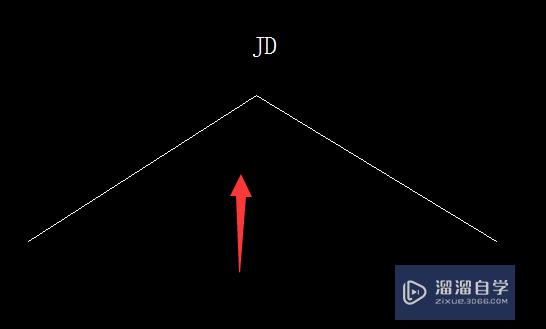
第2步
输入画圆命令“c”。回车。
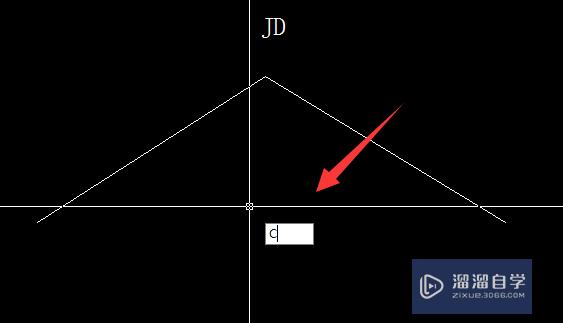
第3步
输入命令“t”
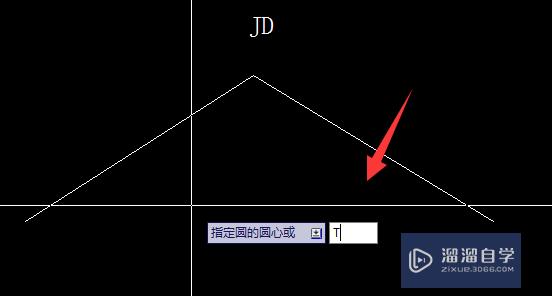
第4步
指定第一个切点。
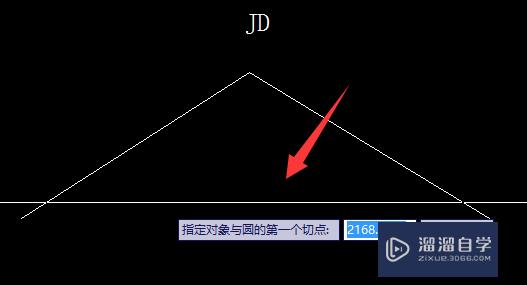
第5步
选择一条直线。
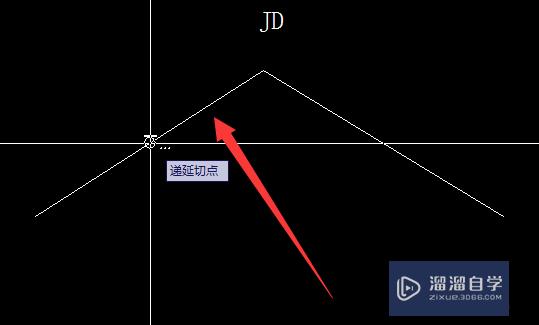
第6步
选择第二条切线。
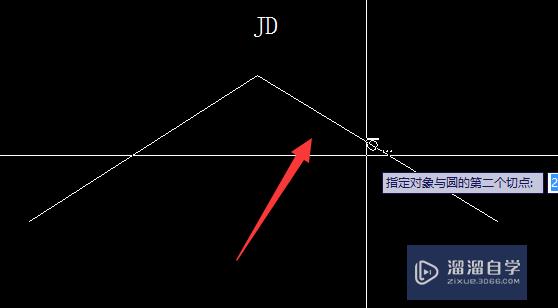
第7步
指定圆的半径。半径大小要合适。
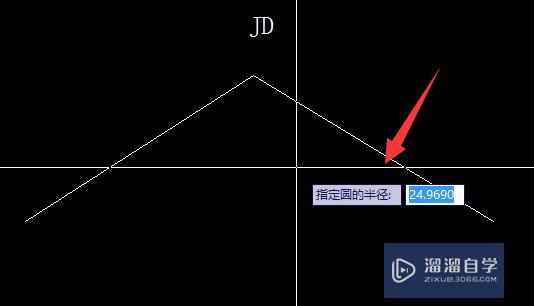
第8步
本次输入为100。回车。
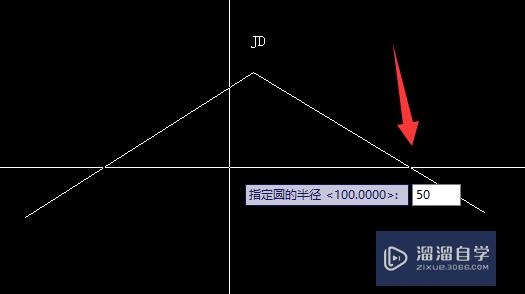
第9步
完成。
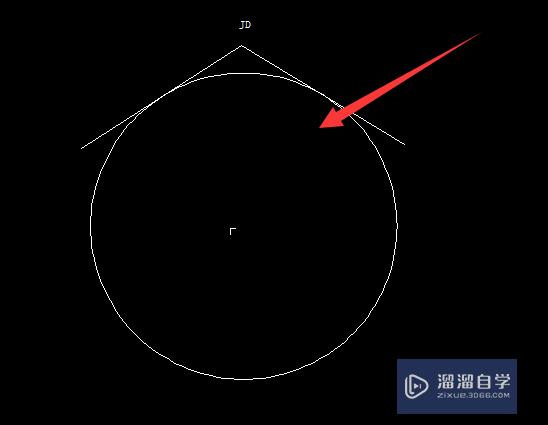
以上关于“CAD如何通过切线画圆(cad如何用切线画圆)”的内容小渲今天就介绍到这里。希望这篇文章能够帮助到小伙伴们解决问题。如果觉得教程不详细的话。可以在本站搜索相关的教程学习哦!
更多精选教程文章推荐
以上是由资深渲染大师 小渲 整理编辑的,如果觉得对你有帮助,可以收藏或分享给身边的人
本文标题:CAD如何通过切线画圆(cad如何用切线画圆)
本文地址:http://www.hszkedu.com/57798.html ,转载请注明来源:云渲染教程网
友情提示:本站内容均为网友发布,并不代表本站立场,如果本站的信息无意侵犯了您的版权,请联系我们及时处理,分享目的仅供大家学习与参考,不代表云渲染农场的立场!
本文地址:http://www.hszkedu.com/57798.html ,转载请注明来源:云渲染教程网
友情提示:本站内容均为网友发布,并不代表本站立场,如果本站的信息无意侵犯了您的版权,请联系我们及时处理,分享目的仅供大家学习与参考,不代表云渲染农场的立场!